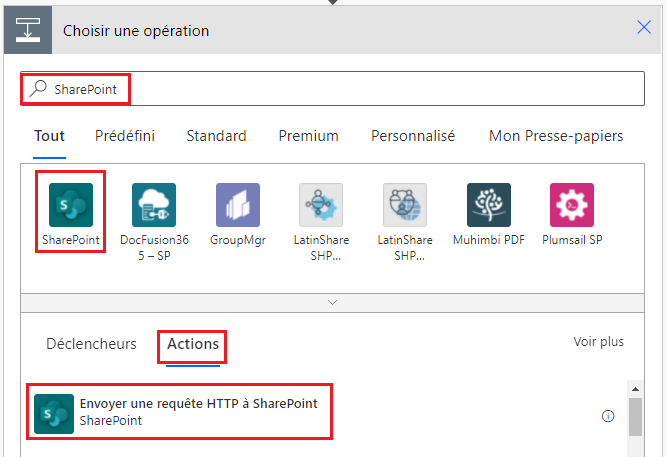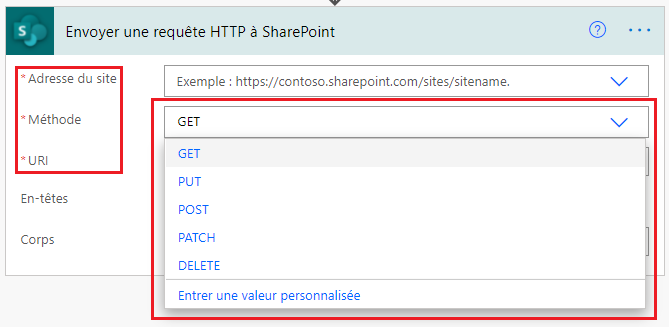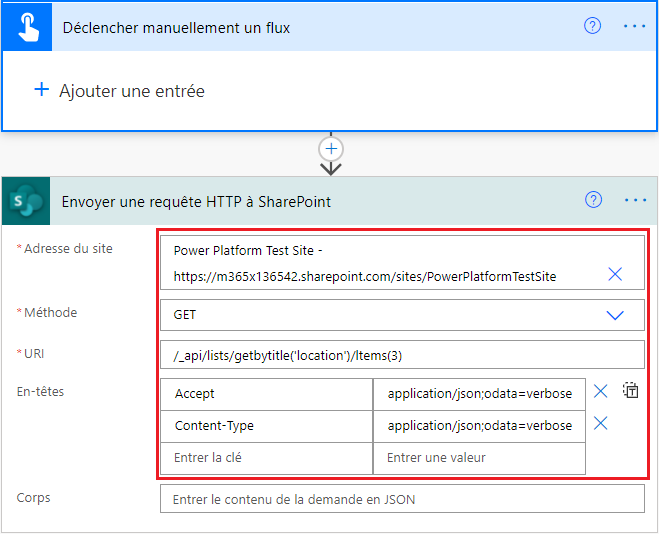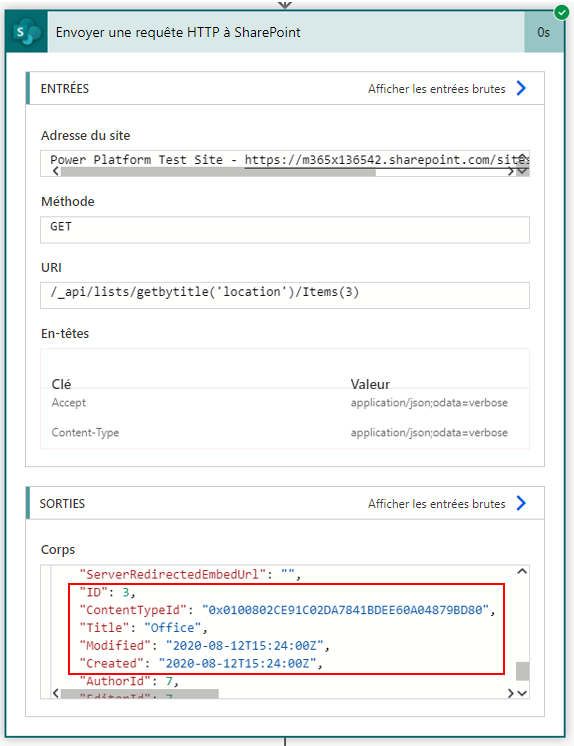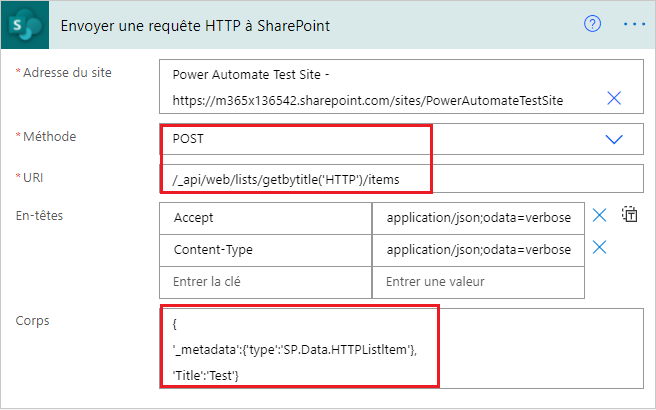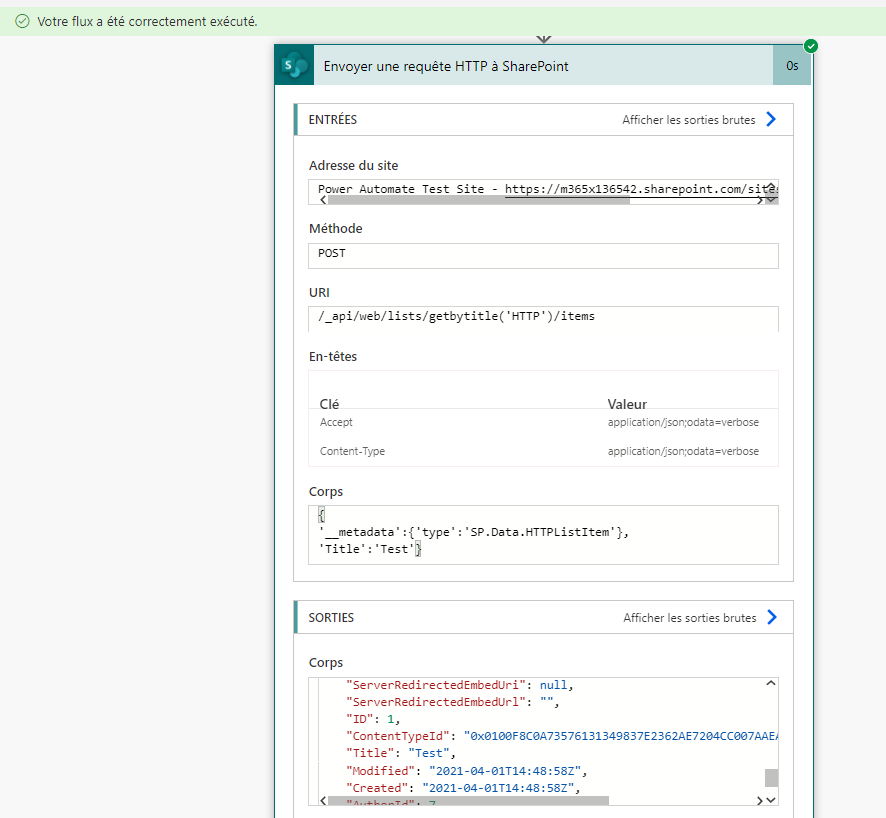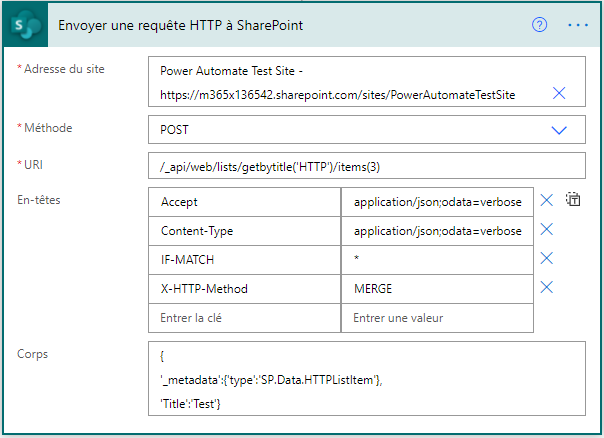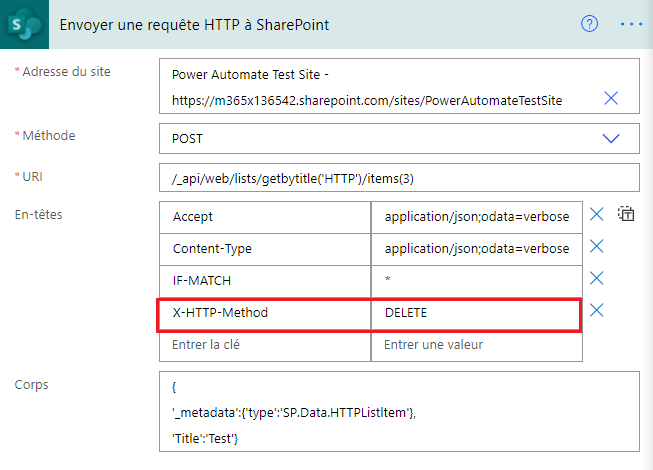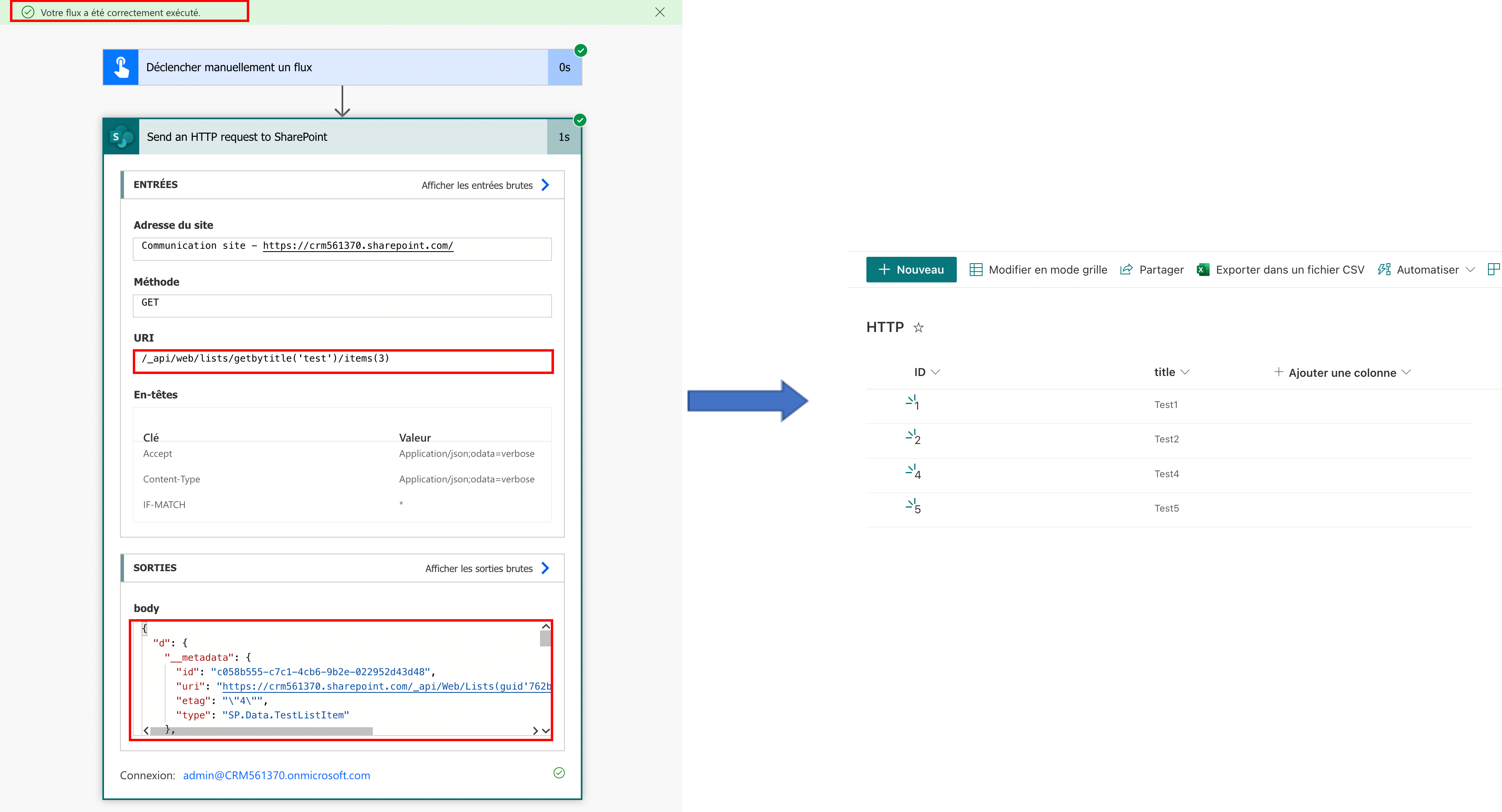Utiliser Power Automate pour modifier une liste dans les listes Microsoft
Le connecteur SharePoint dans Microsoft Power Automate intègre une action Envoyer une requête HTTP à SharePoint.
Les sections suivantes décrivent comment utiliser les méthodes GET, POST et DELETE pour changer une liste dans Listes Microsoft.
Utilisez la méthode GET pour obtenir un article à partir de SharePoint
La méthode GET vous permet d’utiliser l’API REST de SharePoint pour trouver des informations spécifiques. Dans cet exemple, vous pouvez confirmer si le nom de la liste emplacement existe dans SharePoint.
L’action Déclencher manuellement un flux déclenche un flux sans entrée. L’action Envoyer une requête HTTP à SharePoint est l’action principale pour recueillir les informations que vous recherchez.
Adresse du site, Méthode, Uri et En-têtes sont les champs obligatoires.
Cet exemple montre que vous pouvez utiliser GET pour obtenir les informations d’un article spécifique.
Lorsque le flux s’exécute correctement, il confirme que la liste existe et fournit des informations en retour.
Utiliser la méthode POST pour ajouter et modifier un article
Pour ajouter un article à une liste, vous avez besoin d’une action avec les paramètres suivants :
Adresse du site -
https://domainame.sharepoint.com/sites/sitenameMéthode : POST
Uri : /_api/web/lists/getbytitle(’listname’)/items
En-têtes : accepter et type de contenu
La capture d’écran suivante montre à quoi ressemble l’action.
La capture d’écran suivante contient un exemple d’exécution réussie.
La modification nécessite que vous fournissiez le numéro d’article exact et d’autres en-têtes.
Prenons le cas d’une liste qui contient les articles affichés dans l’image suivante.
En utilisant l’action Requête HTTP à SharePoint, changez le titre Test 3 de l’article 3 en Nouveau test 3.
Une fois le flux exécuté correctement, l’élément de liste est mis à jour.
Utiliser la méthode DELETE pour supprimer un article
La méthode DELETE est similaire à la méthode EDIT, sauf que vous allez passer la Méthode X-HTTPMERGE sur DELETE.
Une fois le flux exécuté correctement, l’élément de liste est supprimé.